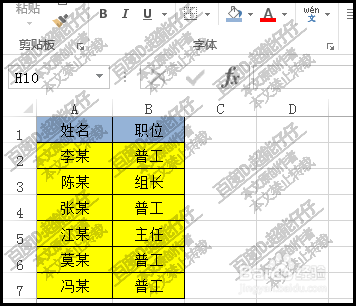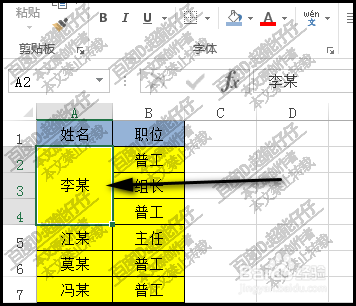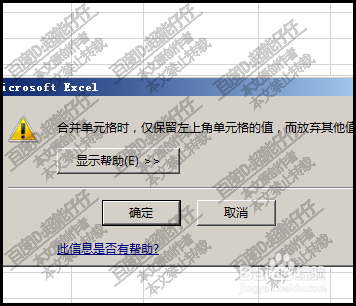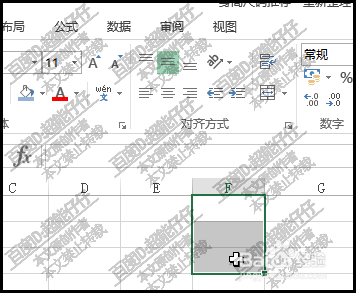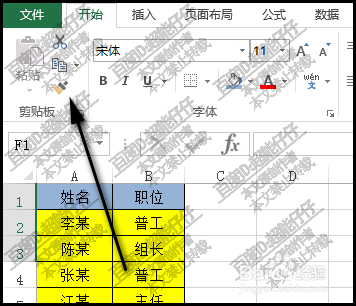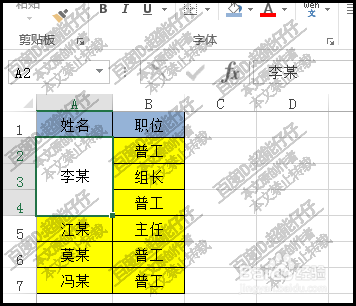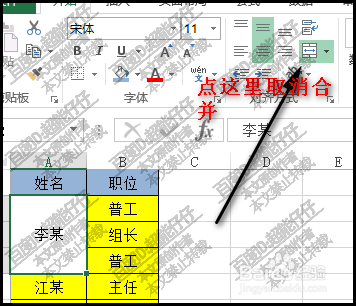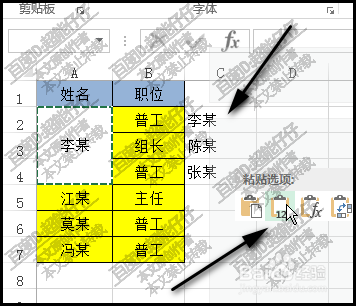office excel如何实现保留单元格数据合并单元格
1、比如,图中的表格;假设,要把A2:A4合并
2、一般的操作是,选中A2:A4,这些单元格,然后,点合并的按钮,把A2:A4合并成一个单元格。
3、但这样做的话,只保留A2单元格的数据,其余的都消除掉
4、那么,我们如何做到,既能合并单元格,又可以保留A2:A4的数据呢?我们可以这样操作。我们先在其他单元格,选中三个单元格
5、把这三个单元格进行合并;合并后,保持选中的状态下,点格式刷按钮
6、然后,在A2:A4这里刷一下,看,A2:A4已是合并的状态
7、这只是一个假像哦。看起来是合并单元格,其实,内里还是保留A2:A4的数据。怎么看呢,我们取消合并,看,还是原来的数据
8、或者是,我们复制合并单元格,然后,在其它单元格选择性粘贴为数值时,所粘贴出来的,是A2:A4的数据。
声明:本网站引用、摘录或转载内容仅供网站访问者交流或参考,不代表本站立场,如存在版权或非法内容,请联系站长删除,联系邮箱:site.kefu@qq.com。
阅读量:64
阅读量:92
阅读量:70
阅读量:83
阅读量:45